小程序调试与发布
更新时间:2024-06-21 08:52:29下载pdf
微信小程序创建完成后,您需要在 App 工作台继续进行微信小程序的开发和发布。
开发微信小程序
-
在 微信小程序列表 中,找到并单击您已创建的微信小程序。
-
按页面提示完成小程序 AppSecret 配置,涂鸦能力正式与微信小程序打通。
-
按需获取微信小程序插件,目前开放配网、场景插件、通用面板插件、消息中心插件。
-
打开微信开发者工具,单击 涂鸦开发者平台 上的 体验 Demo,即可导入涂鸦智能微信小程序 Demo。
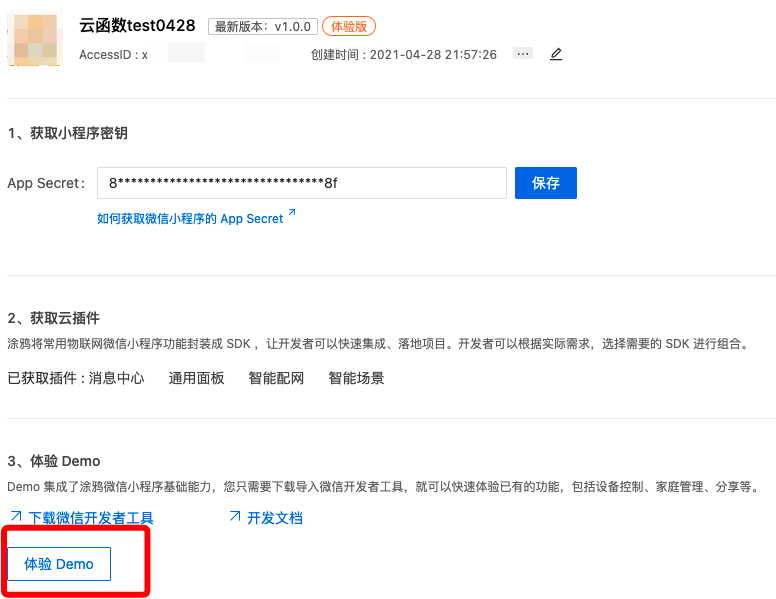
-
在微信开发者工具上把 AppID 修改为您自己的微信小程序,单击 导入。
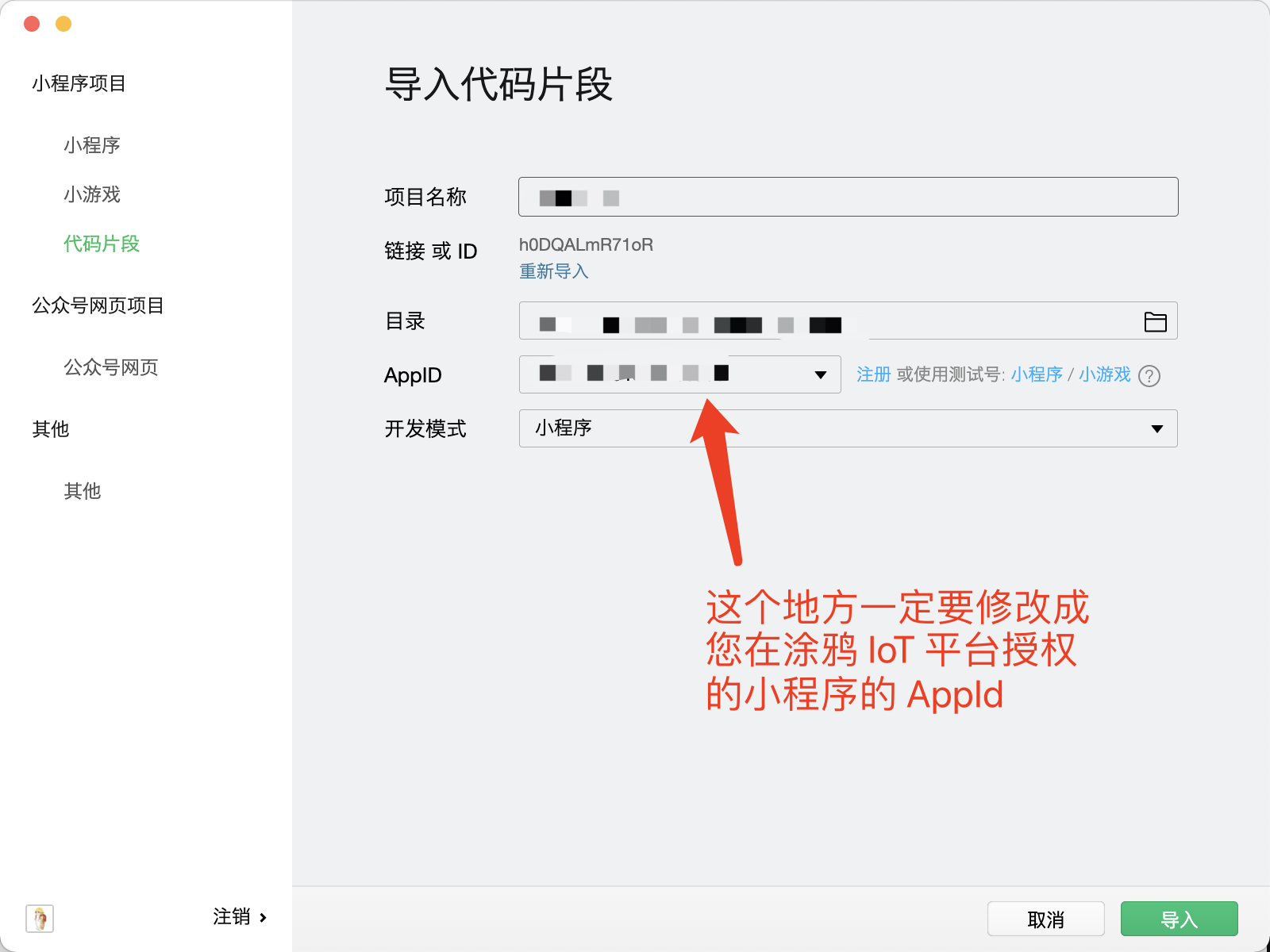
小程序调试与代码包上传
本地代码在微信开发者工具调试通过后,真机可首先通过小程序开发预览码进行调试。如到上传体验版小程序阶段,可在 微信小程序版本管理 中管理当前版本,上传代码包并自动生成体验版微信小程序二维码。
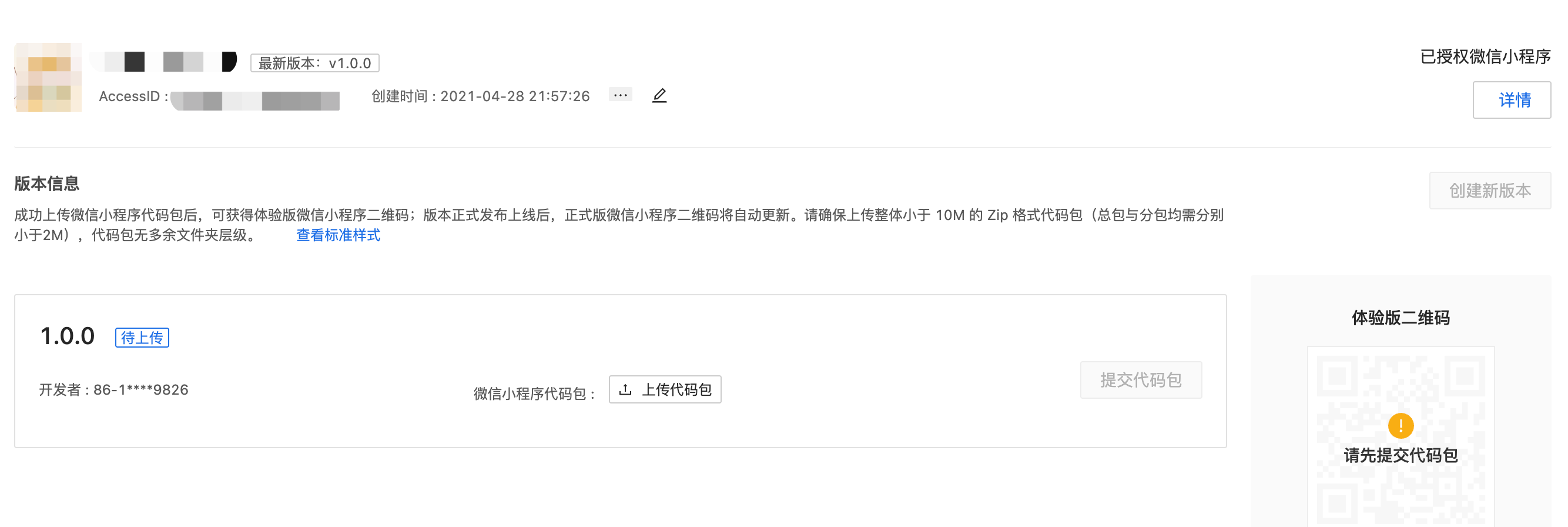
-
在 微信小程序版本管理 模块中,单击 创建新版本,输入版本号,即可创建一个版本。单击 上传代码包,即可上传本地代码包。
-
上传前需要进行微信小程序代码压缩。请在代码的根目录把代码压缩成 ZIP 格式的压缩包。
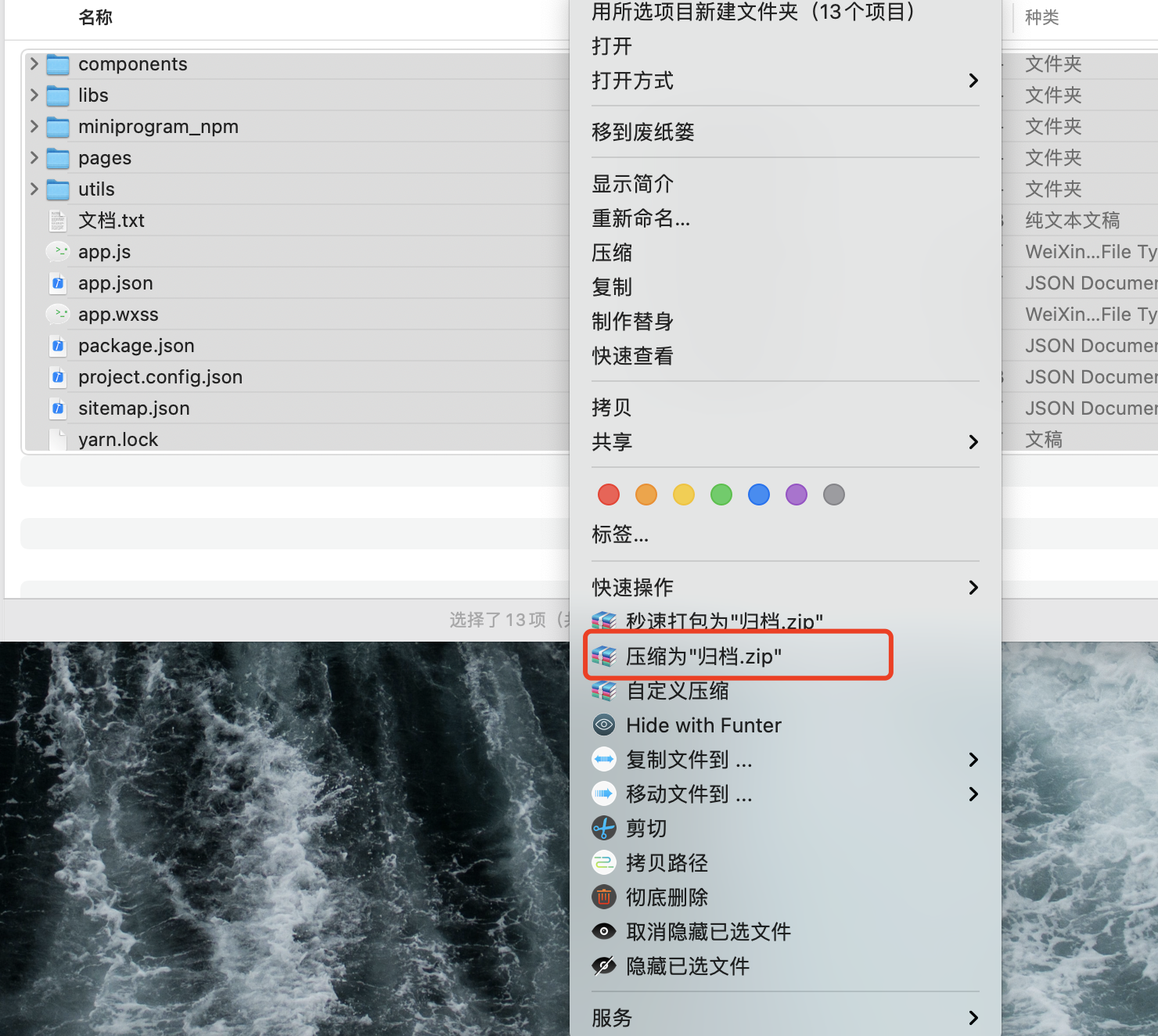
-
在创建的版本中上传对应的代码包。根据微信的规定,代码包的格式和大小都有较为严格的要求。请确保上传整体小于 10M 的 Zip 格式代码包(总包与分包均需分别小于 2M),一个包如果大于 2M 需要分包。微信小程序代码分包的教程,可以参考 这里。代码包格式请参考如下示意图:
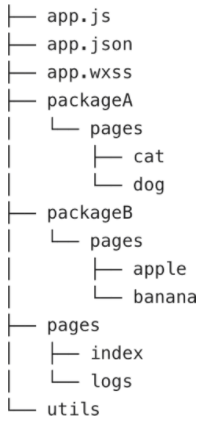
-
上传代码包之后,单击 提交代码包 ,会生成体验版二维码,管理员可以直接体验。如果其他用户需要体验,可参考下面的流程,添加体验成员进行体验。
添加体验成员
可通过 体验成员添加 入口增加测试人员微信账号。完成添加后,可扫描 版本管理 中的体验版二维码进行测试与验收。
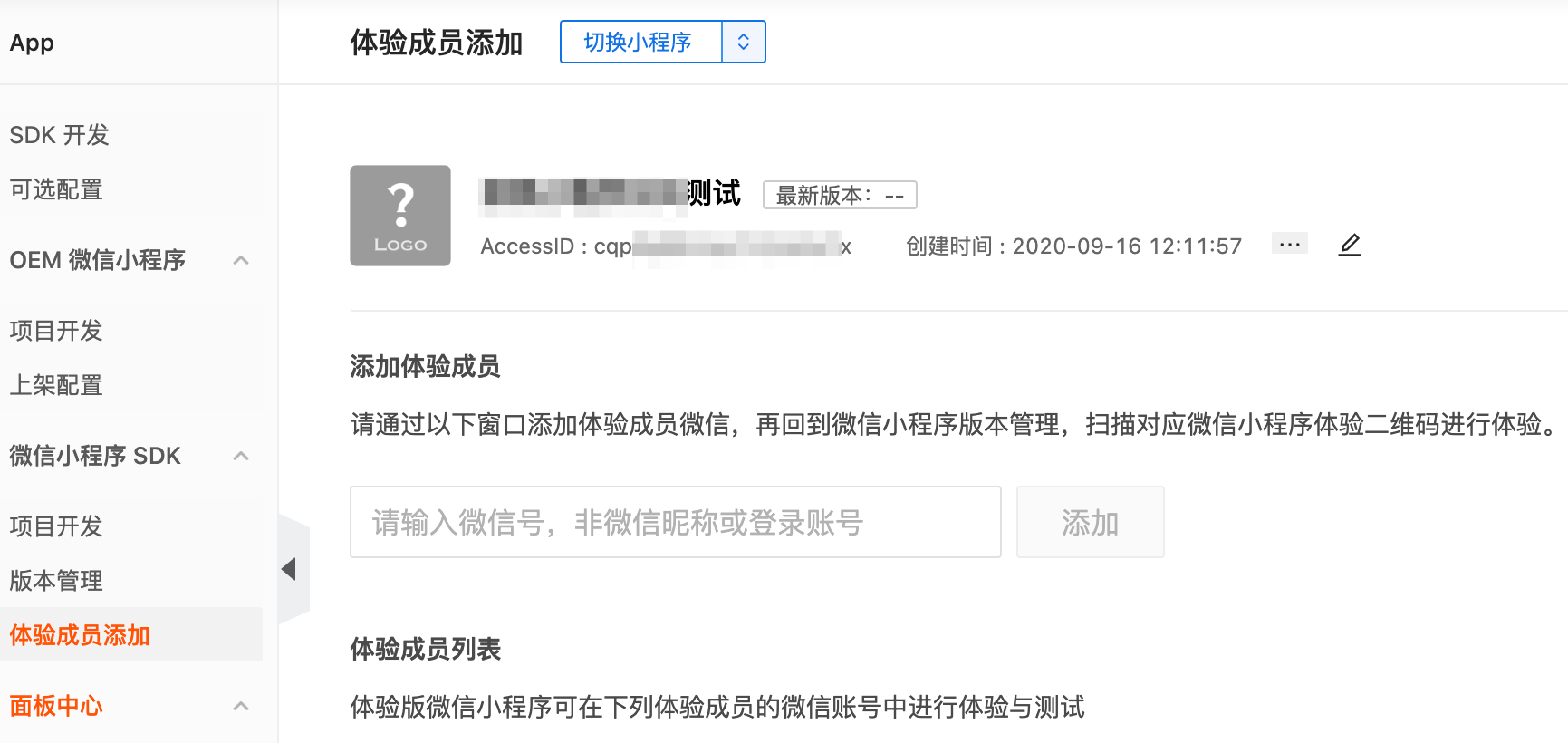
提审与发布
-
微信小程序开发与测试完成后,回到 版本管理,单击 提交审核 按钮将对应版本与代码分支提交至微信平台进行审核。

-
微信审核通过后,提交审核 按钮将变成 发布版本。完成版本发布后,微信小程序将立刻上线,同时生成正式版微信小程序二维码。
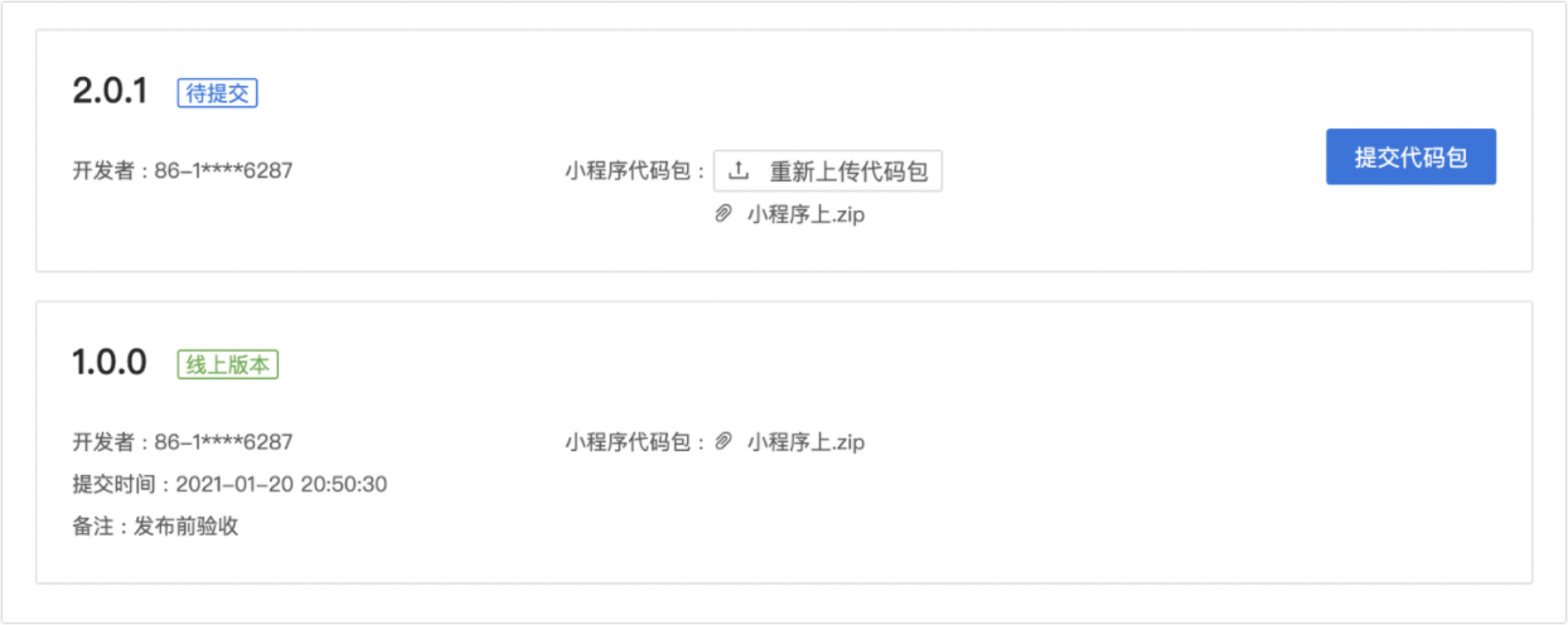
常见问题
进入微信小程序后云函数部署检测失败
请检查涂鸦开发者平台上是否部署云函数。如果已部署云函数,请检查导入微信小程序代码的 AppID 是否和涂鸦开发者平台上显示的一致。
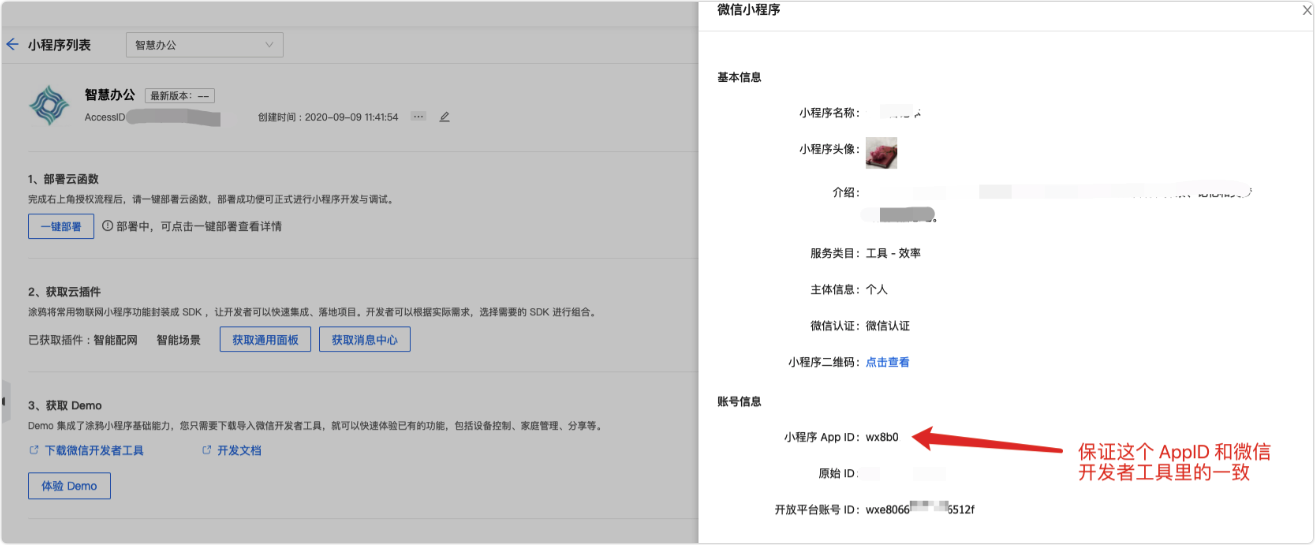
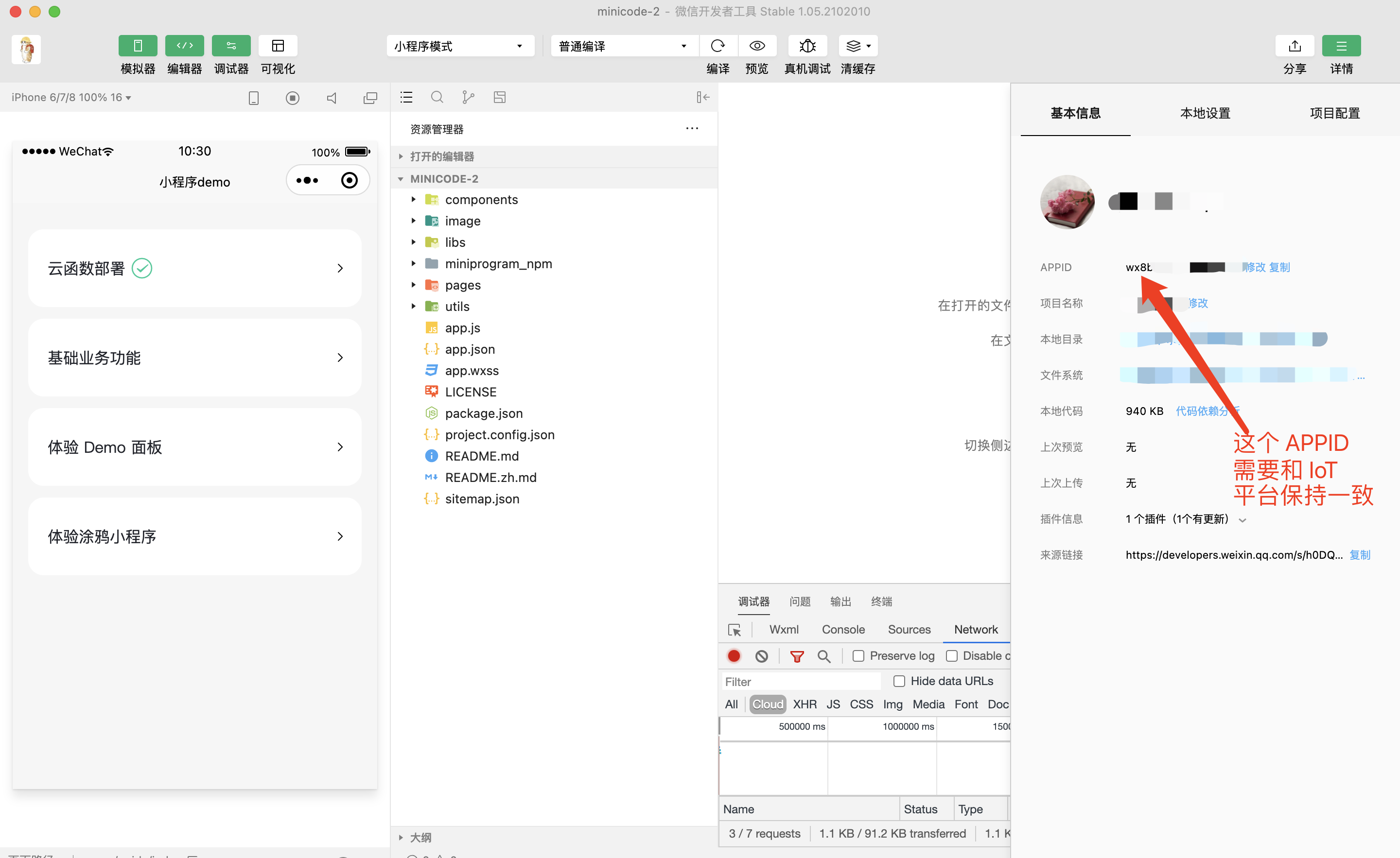
在涂鸦开发者平台上传提交体验版和在开发者工具上提交体验版有什么区别?
流程上是一致的,但是因为您的微信小程序已经授权给涂鸦开发者平台,所以可以在涂鸦开发者平台上传代码,提交体验版,并提交审核发布。
代码的文件分布一定要参考示意图吗?
代码的文件分布一定要参考示意图,因为微信会要求整体的代码包格式。
我可以使用 Taro、uni-app 通过涂鸦的云函数开发微信小程序吗?
可以的,但是需要注意编译和打包差异化。另外,微信小程序代码上传需要使用压缩打包后 dist 文件夹下的代码进行上传。
代码包的大小为什么会有限制?
代码包的大小是微信限制的,目前限制在 10M 以内,超过 10M 的微信小程序本身运行起来也是会较为卡顿。
代码为什么需要分包?
因为微信要求每个代码包大小为 2M,所以如果您的代码包已经超过 2M,就需要进行分包。更多详情,请参考腾讯微信小程序 分包加载。
为什么我提交发布之后,审核未能成功?
请确认是否提交了微信小程序 Demo 的代码。如果不是 Demo 的代码,请参考腾讯微信小程序 审核规范,检查是否违反微信小程序审核规范。
该内容对您有帮助吗?
是意见反馈该内容对您有帮助吗?
是意见反馈






